Warning: fread(): Length parameter must be greater than 0 in /home/hage-0104/yu-kinosirusi.com/public_html/wp-content/plugins/bottom-of-every-post/bottom_of_every_post.php on line 32

こんにちは。牛若丸禿朗です。
私はブログを訪問してくださった方を、【貴殿】とお呼びしています。
サラリーマン生活三十年の習慣で、敬称として頭に浮かんだのが【貴殿】でした。
少々堅苦しい感じもしますが、ご理解のほどよろしくお願いいたします。
今日は、貴殿がプラグインをてんこ盛りに設定した結果、「WordPressの動きが鈍い、遅い」と感じた時の対処方法をご紹介しましょう。
【Plugin Performance Prifiler】というプラグインの利用です。
注意!
なお、初めにお断りしておくことがあります。
このプラグインはサーバーのバージョンによっては診断結果がエラーになる、ということ。
私はエックスサーバーを利用しています。
エックスサーバーのバージョンの表示は以下の通りです。
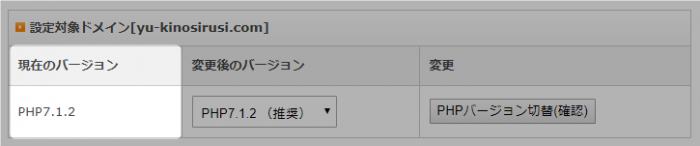
貴殿のサーバーのPHPが5.5.30や5.6.30であれば、【Plugin Performance Prifiler】は利用可能です。
でも、PHP7では以下のようにエラーになります。
赤線を引いた部分は「記事の表示速度にプラグインが占める割合」です。
40%後半から70%台が正常値になります。それがなんと470,352.9%!
異常です。

こちらは設定したプラグインの、負荷をかけている割合を示すものです。
他にもプラグインを設定しているのに【Plugin Performance Prifiler】が100%!
異常です。
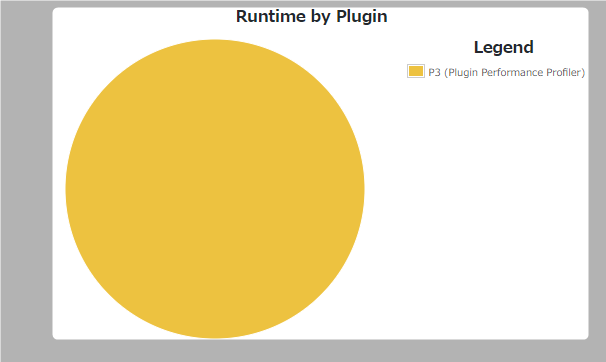
貴殿はお使いのサーバーのバージョンを確認したうえで、取り組んでください。
以下の記事は、PHPが5.5.30の時に書いたものです。
プラグインは、WordPressが持つ基本設定に様々な機能を追加することが出来ます。
それ自体は非常に便利なものですが、あまり多く設定してしまうとWordPressの動きに悪影響を及ぼす可能性があるのも事実。
そうなればブログの表示速度も遅くなって、訪問者さんの離脱を招くことになりますね。
そんな事態を招く前に、WordPressの動きに負荷をかけるプラグインは削除したいもの。
そこで、どのプラグインがWordPressに悪さをしている犯人かを捜すプラグインを設定する、ということです。
その「犯人探しをしてくれるプラグイン」が【Plugin Performance Prifiler】だと。
以前の記事(WordPressに触れてみよう。プラグインで機能を拡張だぁっ)で書きました。
プラグインは必要最低限の設定を心掛けましょう、と。
とはいうものの、「お勧めですよ」と言われれば、いつの間にかプラグインの数が増えるのも仕方ないこと。
だからと言って、実際にWordPressの動きが鈍い、遅いとなれば放っておくことは出来ません。
これからご紹介するプラグインの設定方法習得は必須といえるでしょう。
【Plugin Performance Prifiler】のインストール
最初の作業は、Plugin Performance Prifilerのインストールです。
久しぶりに、例の画面から始めましょう。
- ナビゲーションメニューの【プラグイン】にマウスポインタを当てて、
- サブメニューの【新規追加】をクリック。
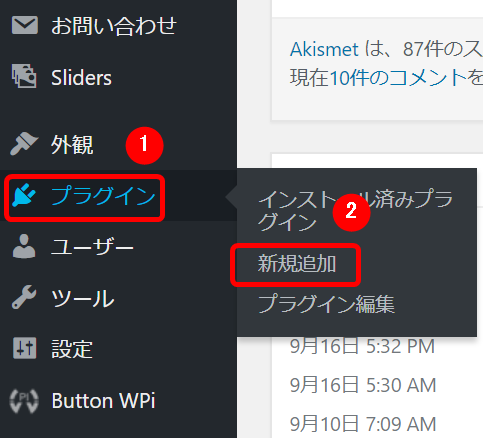
画面が変わったら、キーワードに【Plugin Performance Prifiler】と入力。

下の画面【P3(Plugin Performance Prifiler)】が現れるので、【今すぐインストール】をクリック。
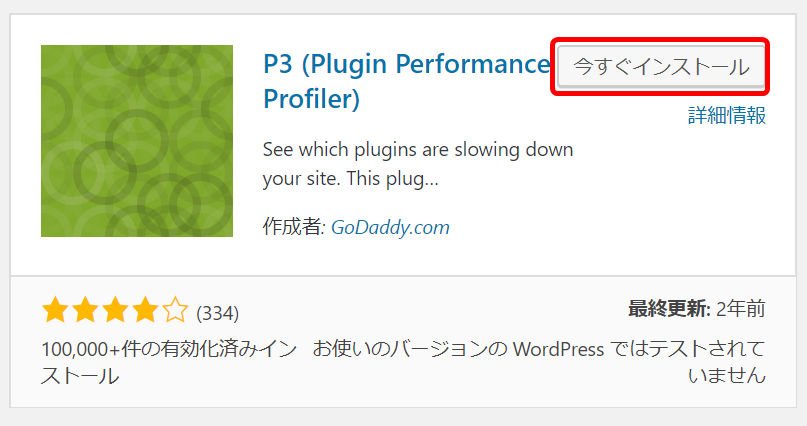
下の画面に切り替わったら、【有効化】をクリック。
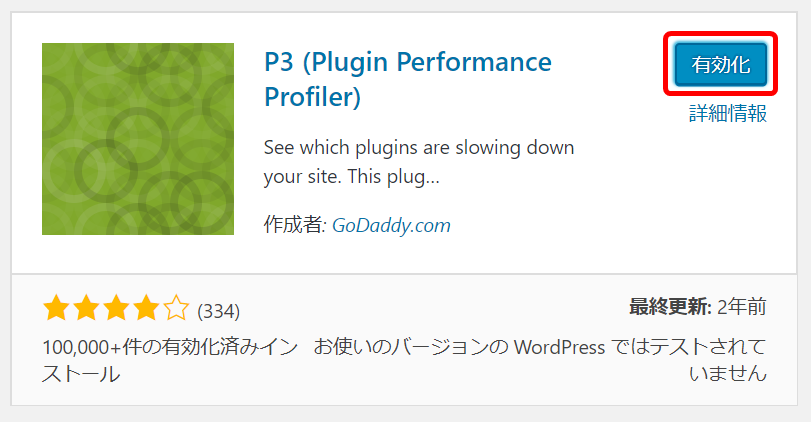
下の画面の通り、インストールしたプラグインの一覧が表示されます。
無事にインストールが完了です。まずは一安心。
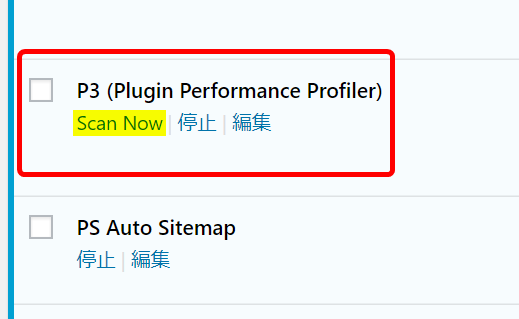
WordPressの動きを遅くするプラグインを探す
続いての作業は、インストールした【Plugin Performance Prifiler】でWordPressの動きを遅くするプラグイン探します。
先ほどの画面をもう一度。
黄色のラインを引いた【Scan Now】をクリック。
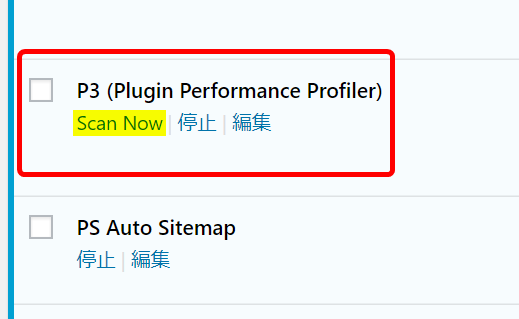
下の画面が現れます。【Start Scan】をクリック。
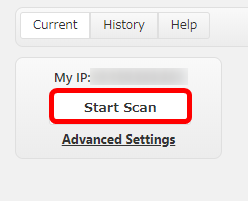
続いて現れた画面の【Auto Scan】をクリック。
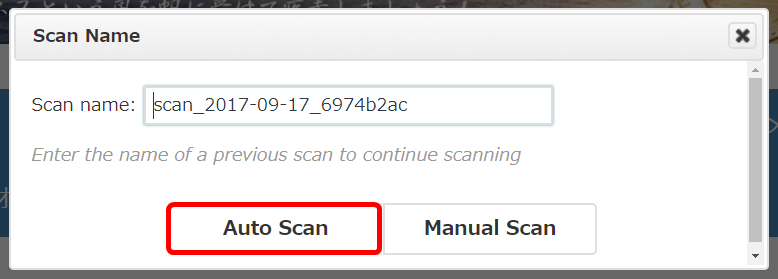
しばらくScan(犯人捜し)をしていますが、終了すると下の画面が現れます。
赤枠内の【View Results】をクリックしましょう。
さて、一体どいつが犯人なのか…。
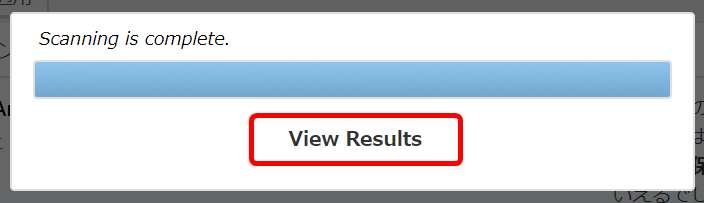
結果は下の画面のように表示されます。
WordPreessの動きを遅くしているのは…、なんと【Plugin Performance Prifiler】!
犯人探しをしていた人間が犯人だったのですっ!!
という下らない冗談はこの辺にしまして。
今の状態は、【Plugin Performance Prifiler】自体がWordPreessの動きを遅くしていることを示しています。
でも、後ほど削除しますので問題ありません。
他のプラグインも現時点で問題になるようなものは無いと判断できます。
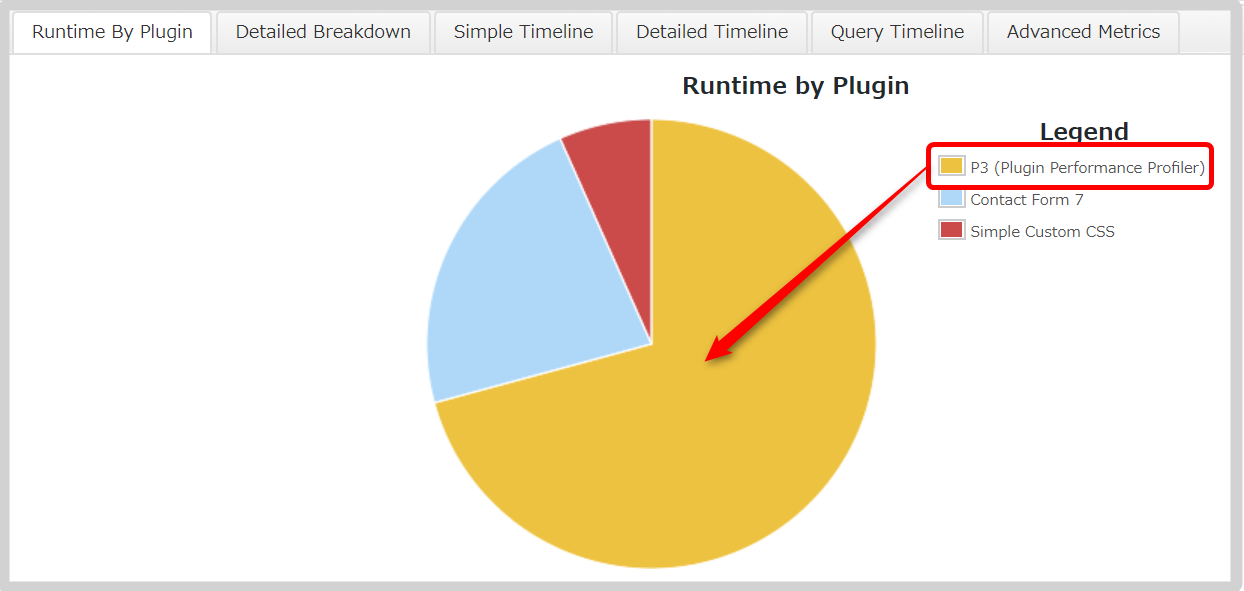
不要なプラグインの削除
ということで、用済みとなった【Plugin Performance Prifiler】を削除しましょう。
なお、他に不要となったプラグインがある場合でも、削除の方法は同じです。
- ナビゲーションメニューの【プラグイン】にマウスポインタを当てて、
- サブメニューの【インストール済みプラグイン】をクリック。

不要のプラグイン(今回は【Plugin Performance Prifiler】)を探して、【停止】をクリック。
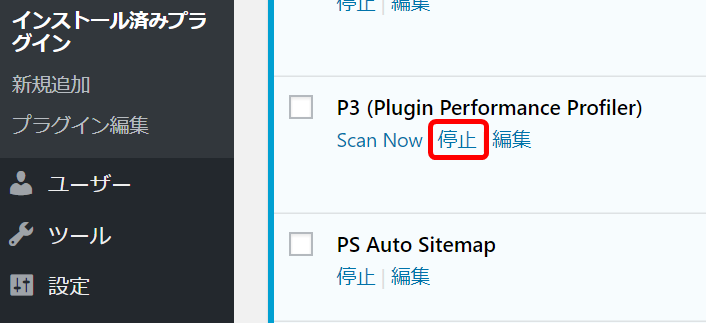
下の画面が現れるので、【削除】をクリック。
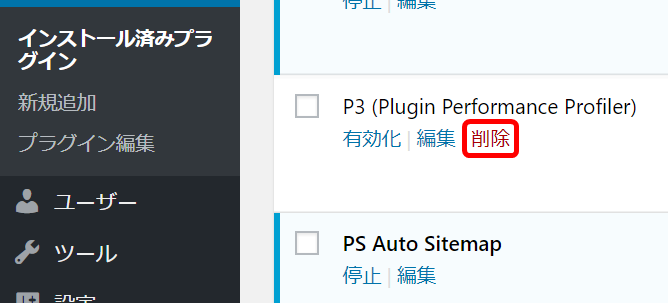
すると、画面上部に確認を求める文言が現れます。
まぁ、【OK】をクリックしましょ。

無事に削除できました。
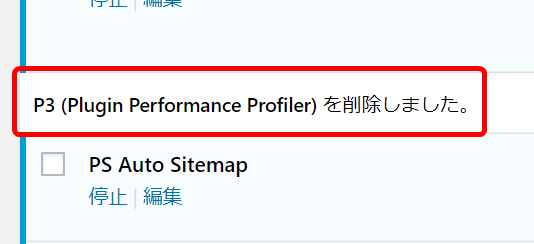
おそらくブログ構築の初期時点においては、設定したプラグインの数もたかが知れていることでしょう。
WordPressの動きを遅らせるようなプラグインは、設定されていないはずです。
しかし、将来的にはプラグイン設定の機会が増えていきます。
そうなった時に、今回のプラグイン【Plugin Performance Prifiler】は、
- WordPressの動きを遅くするプラグインを突き止めることが出来る。
- 増えすぎたプラグインの整理に役立つ。
といった働きが期待できますから。
将来にわたって貴殿のブログを気持ちよく運営するうえで、覚えておいて損はありません。
本日の作業は以上で終了です。お疲れ様でした。












